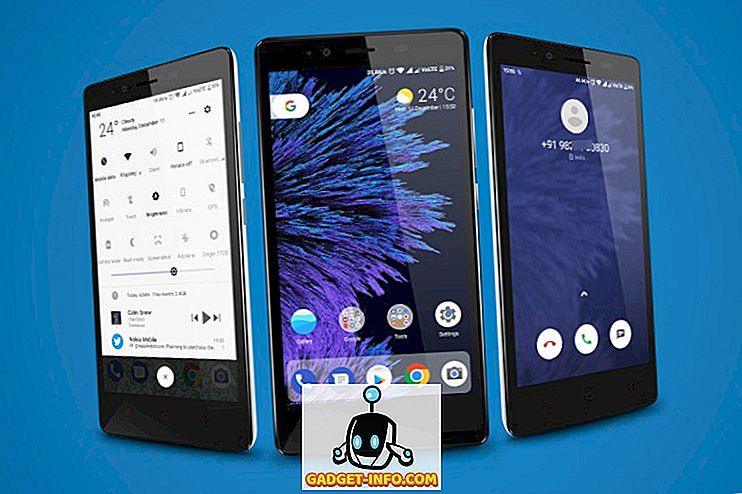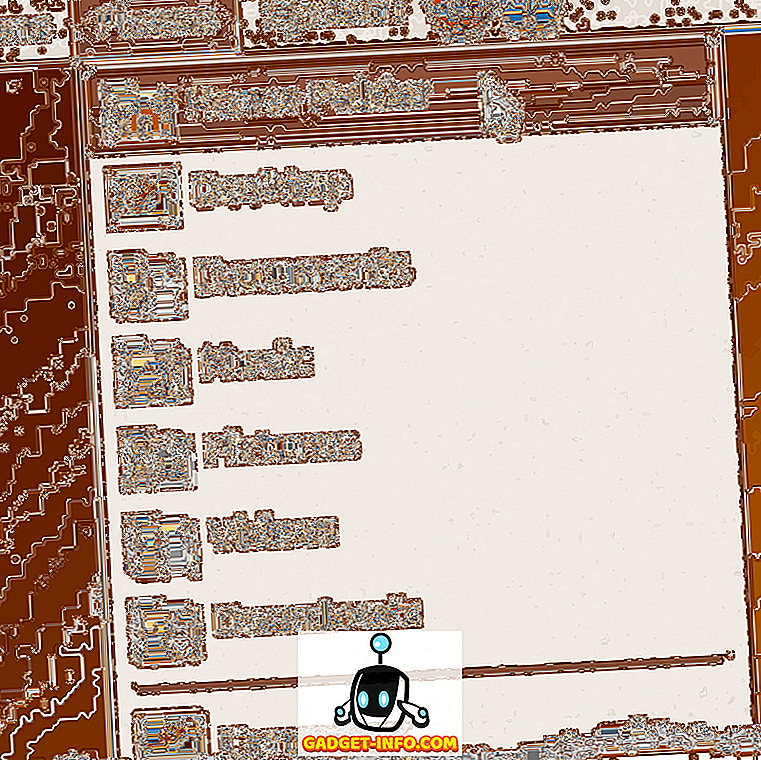Chrome'i brauser Androidis on kõige laialdasemalt kasutatav brauser ja see on sellepärast, et see on eelnevalt laetud Androidi telefonikomplekti ja ka sellepärast, et see on suurepärane brauser. See pakend sisaldab mõningaid suurepäraseid omadusi, aga kui te teate Google'i, teate, et nad töötavad pidevalt uute funktsioonide kallal. Samuti testib ettevõte uusi Chrome'i funktsioone nii Chrome'i beeta rakenduse kui ka Chrome Canary rakenduse kaudu. Lisaks sellele sisaldab Chrome ka jahedat Chrome'i lippude lehekülge, millel on katselised funktsioonid.
Me oleme juba rääkinud Chrome'i lippudest üksikasjalikult, kuid kui te soovite proovida mõningaid Chrome'i lippe, mis on spetsiifilised Android nutitelefonidele, oleme me kaetud. Enne kui räägime teile mõnest Android-i tõesti jahe Chrome'i lipu kohta, on oluline teada, et pääsete Chrome'i lipu lehele Androidis, sisestades Chrome'i Android-i aadressiribale „ chrome: // lipud ”. Samuti saate otsida lippe, vajutades kolmepunkti menüünuppu ja kasutades valikut „ Otsi lehelt “.
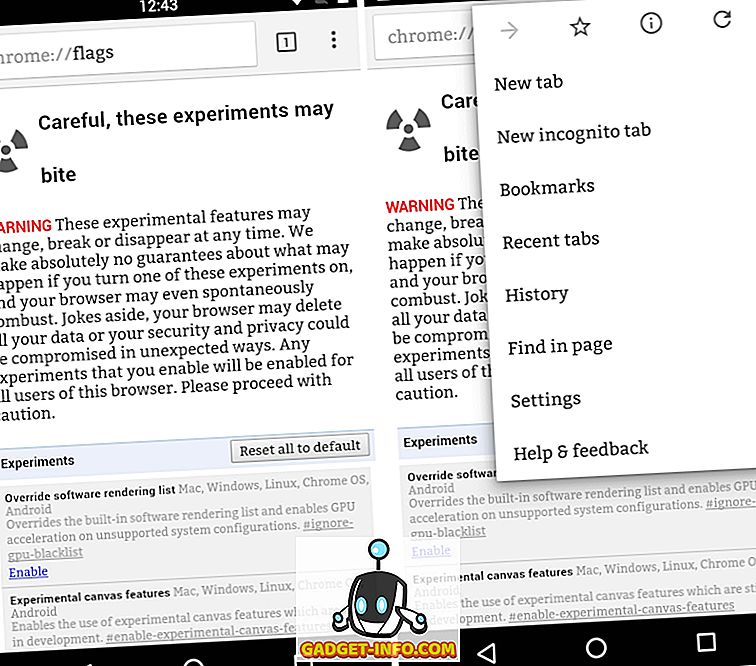
Noh, nüüd, kui te teate, kuidas Chrome'i lipuga Androidis pääseda, on siin 7 cool Androidi lippu, mida peaksite proovima:
Märkus : Chrome'i lipu valikud on eksperimentaalsed funktsioonid, mida Google Chrome'i jaoks testib. Niisiis võivad nad teha seda stabiilseks Chrome'i ehitamiseks, kui nad on valmis.
1. Sisu fragmendid
Uute Chrome'i värskenduste abil eemaldas Google „Järjehoidjad” ja „Viimased vahekaardid” nupud, mida varem uuel kaardil leidsite. Selle asemel saate nüüd kaarte või mitmesuguseid artikleid. Kui te ei ole väljavõtete funktsiooni fänn, saate selle Chrome'i lippude abil keelata. Saate otsida lipu sisu ja kustutada selle . Kui olete valmis, puudutage ikooni „Taaskäivita kohe“. Seejärel avage Chrome'is uus vahekaart ja allpool asuvad nupud Järjehoidjad ja viimased.
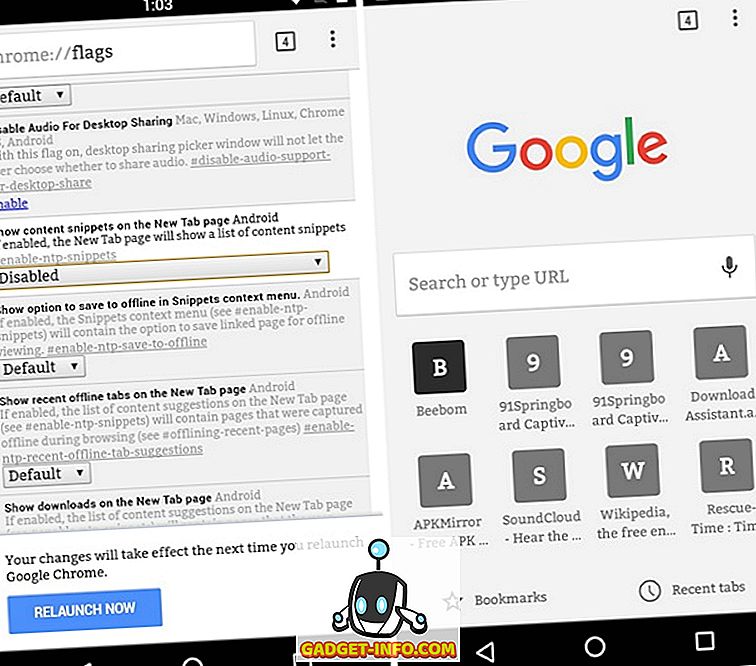
2. Chrome'i koduleht
Kui teil on suur Android-nutitelefon, mis on “phablets” või tablett, siis teate, et Chrome'i ülaosas asuvale aadressiribale pääsemine võib olla raske juurdepääs. Noh, Google tutvustas hiljuti lahe "Chrome Home" lipu, mis toob aadressiriba ehk omniboxi alla . Võite lihtsalt minna Chrome'i lippude lehele ja otsida Chrome'i kodulehe Android'i lippu ning lubada see . Seejärel käivitage Chrome uuesti ja aadressiriba koos menüünupuga leiate alt.
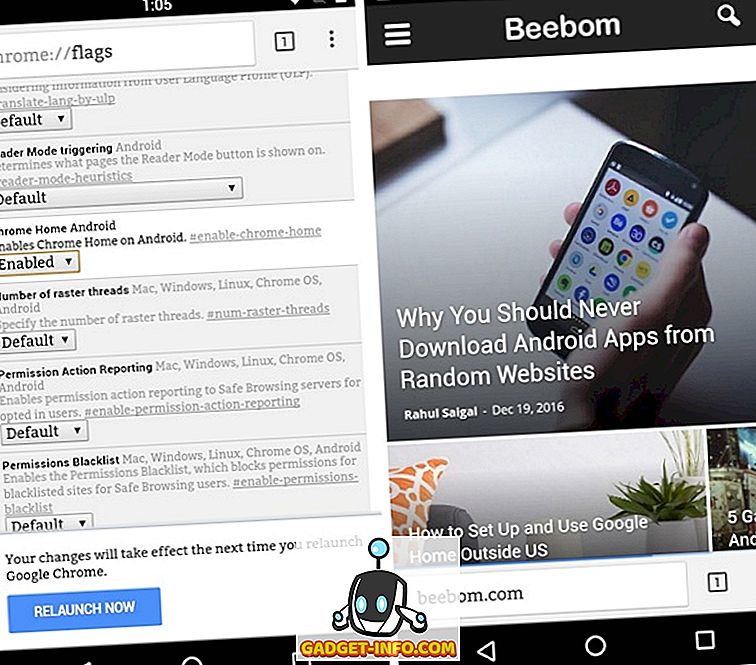
Märkus . See Chrome'i lipp on saadaval ainult Chrome'i beeta- ja kanariaversioonides.
3. Kerige ankurdamine
Kui avate Chrome'is pikad leheküljed, peate olema märganud tüütuid leheküljehüpe, mille tulemuseks on valed kraanid. See juhtub ka siis, kui lohistate erinevaid kaarte. Noh, saate selle kinnitada lipu „Scroll Anchoring” abil. Valik reguleerib kerimispositsiooni, et veenduda, et teksti tagasipöördumist ei toimu. Saate lipu otsida Chrome'i lippude lehel ja lubada . Kuigi see peaks parandama lehe hüppeid, võib teie läbisõit Chrome'i arendajate järgi erineda.
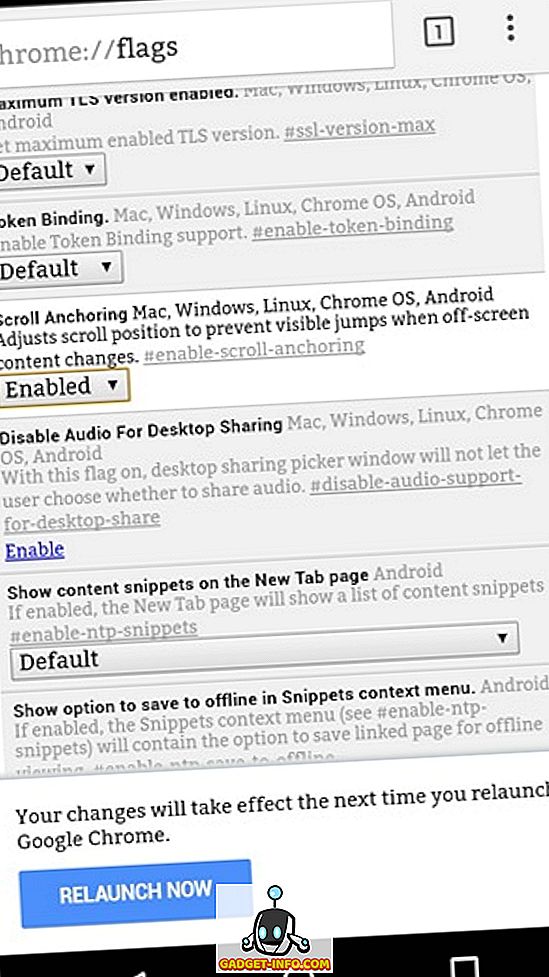
4. Lülita olemasolevale vahekaardile
Kui oled nagu mina, avate Chrome'is mitu vahekaarti ja võimalused on, unustate mõnikord juba avatud lehed. Kas see ei oleks tore, kui avate sama veebilehe kaks korda, Chrome viib teid automaatselt vahekaardile, kus see on juba avatud ? Õnneks on olemas Chrome'i lipp, mis on dubleeritud "Vaheta olemasoleva vahekaardi jaoks uue vahelehe lehele", mis teeb seda täpselt. Siin saate valida suvandite „ Match by URL ” või „ Match by Hostname ” vahel.
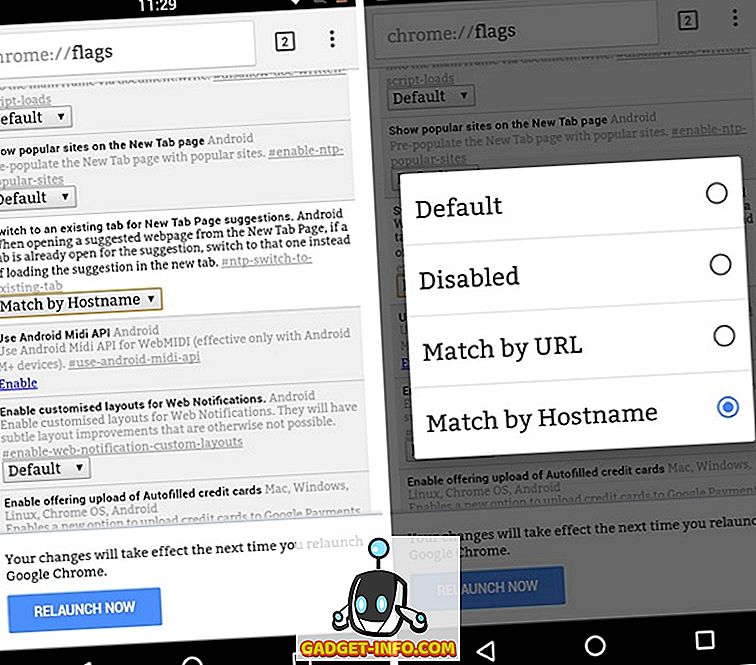
5. Readeri režiim
Lugejarežiim on olnud osa Chrome'i lippide lehest Androidis juba pikka aega ja see on endiselt suurepärane funktsioon, mida saate lubada. Lihtsalt leiad lipu „ Reader Mode Triggering ” ja valite seejärel ühe selle suvanditest. Lisateavet saate meie lugejarežiimi üksikasjalikust artiklist.
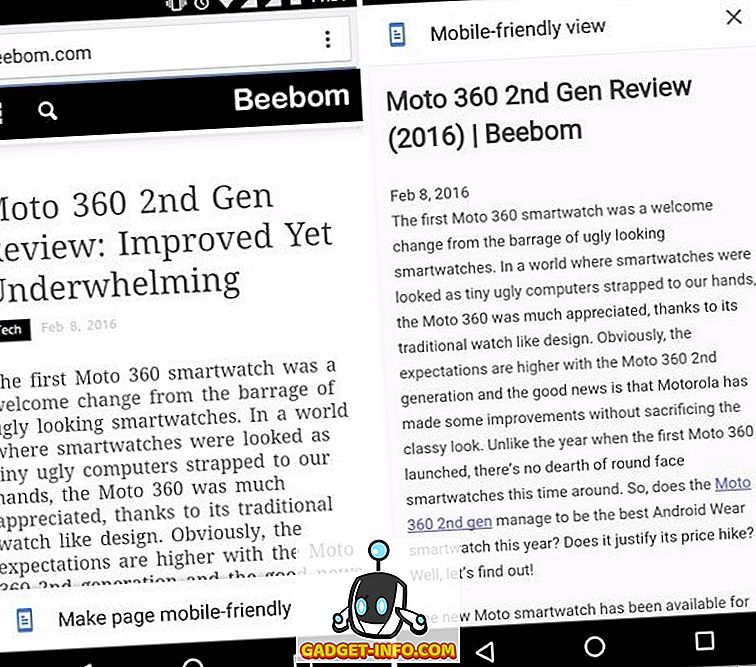
6. Sujuv kerimine
On aegu, kui laadime oma Android-nutitelefonidele laialdasi veebilehti ainult selleks, et koguda kerides palju viivitusi. Kuigi see ei pruugi olla high-end nutitelefonide probleem, on see tõesti probleem paljudes Android-seadmetes. Nagu peate arvama, peaks "Sile Scrolling" lipu abil veebilehtede sirvimine olema lubatud, kui see on lubatud. See mitte ainult ei paranda kerimist, vaid sisaldab ka sujuvat üleminekut, et varjata kõik luksumised.
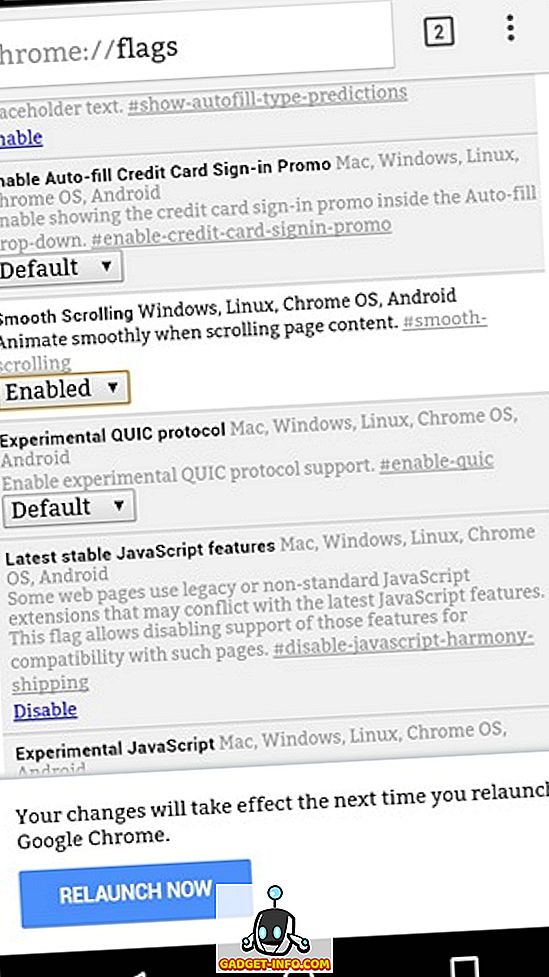
7. Offline järjehoidjad
Kui reisite regulaarselt kaugetesse kohtadesse, kus on ebaühtlane või puudub internetiühendus, võite soovida juurdepääsu mõnele veebisaidile offline, eks? Noh, te saate oma järjehoidjatele võrguühenduseta juurdepääsu, lubades märgi „Offline Bookmarks”. Pärast seda, kui olete selle lubanud, salvestab Chrome veebisaidid järjehoidjatesse võrguühenduseta kasutamiseks .
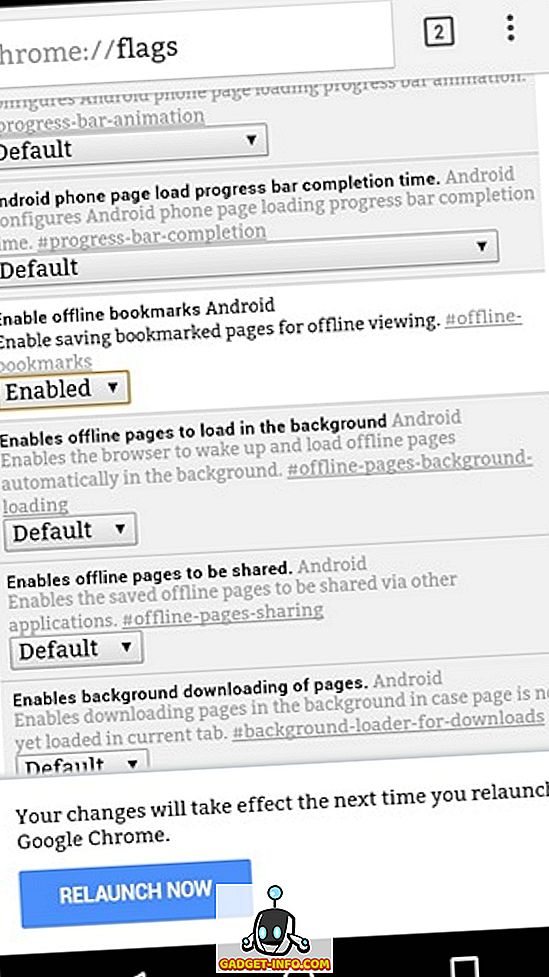
Vaadake neid lahedaid Chrome'i lippu Androidis
Chrome'i lipud on Google'i jaoks beeta-testitoodetele kindlasti suurepärane võimalus, kuna kasutajad saavad proovida mõningaid tulevasi funktsioone. Koos ülalnimetatud lippudega on mitmeid teisi Chrome'i lipu, mida saate vaadata, kuid pidage meeles, et enamik teisi on suunatud ainult arendajatele.
Noh, see on kõik meie poolelt, proovige neid Chrome'i lipu oma Android nutitelefoni või tahvelarvuti kaudu ja andke meile teada, kuidas teile meeldivad need allpool olevas kommentaaride osas. Kui teate ka mõnda muud Chrome'i lippu, mis oleks pidanud selle nimekirja tegema, andke meile sellest teada.